Mikä on Iphlpsvc Windows 10:ssä (ja onko se turvallista?)
Jokaisen Windows 10(Windows 10) -tietokoneen kulissien takana on kokonainen toisiinsa kietoutuneiden prosessien ekosysteemi. Ne hallitsevat sitä, miten ohjelmat kommunikoivat, kuinka tietokoneesi on vuorovaikutuksessa oheislaitteiden, kuten tulostimien(printers) ja kameroiden(cameras) , kanssa ja jopa kuinka muodostat yhteyden Internetiin(connect to the internet) .
Windowsissa(Windows) on IP ( Internet Protocol ) -apupalvelu(Helper Service) , joka näkyy tehtävähallinnassa nimellä iphlpsvc.dll. Koska käyttöjärjestelmäsi prosessi on tuntematon, saatat olla huolissasi siitä, että kyseessä on jonkinlainen haittaohjelma. IP Helper on turvallinen ja virallinen Windows - palvelu, mutta se voi viedä jonkin verran järjestelmämuistia. Tänään opit, mikä tämä palvelu on, tarvitsetko sitä ja kuinka poistaa se käytöstä turvallisesti.

Mikä on Iphlpsvc Windows 10:ssä?
IPhlpsvc viittaa IP Helper -palveluun Windows 10 :ssä . Se on työkalu, joka on suunniteltu auttamaan käyttäjiä saamaan tietoa verkosta ja määrittämään verkko helposti koodin avulla. Useimmat Windows-käyttäjät eivät ymmärrä, että se on edes osa heidän järjestelmäänsä, koska se ei ole jotain, jota et koskaan törmännyt normaalissa päivittäisessä käytössä.
Yleensä ainoat ihmiset, jotka koskaan tarvitsevat IP Helperia(IP Helper) , ovat ohjelmistokehittäjät,(software developers) jotka työskentelevät IPv6 - yhteyksien, erikoisverkkojen kanssa tai käyttävät online-tietokantoja tietyillä yhteysvaatimuksilla.
Onko Iphlpsvc turvallista poistaa?
Jos törmäät tehtävänhallinnassa(task manager) Iphlpsvc:hen , saatat ihmetellä, onko se tarpeellinen ohjelmisto tai jopa taustalla käynnissä oleva haittaohjelma. IP Helper tulee jokaiseen (IP Helper)Windows 10 -asennukseen sisältyvien työkalujen ja palveluiden sarjaan . Juokseminen on täysin turvallista, ja se on parasta jättää yksin, ellei sinulla ole syytä lopettaa tai poistaa sitä.
Jos huomaat, että IP Helper vie paljon muistia(significant amount of memory) , on olemassa useita tapoja poistaa palvelu käytöstä. Jos päätät poistaa sen käytöstä, IP Helperin(IP Helper) pysäyttäminen on turvallista, eikä sen pitäisi vaikuttaa järjestelmääsi haitallisesti.
Kuinka poistaa IP Helper käytöstä (IP Helper Using) palveluiden avulla(Services)
Helpoin tapa poistaa IP Helper käytöstä on käyttää Palvelut(Services) - ikkunaa.
- Valitse Käynnistä(Start) ja kirjoita Palvelut(Services) avataksesi Palvelut-ikkunan
- Vieritä(Scroll) alas kohtaan IP Helper ja napsauta hiiren kakkospainikkeella avataksesi kontekstivalikon
- Valitse Pysäytä(Stop) ja napsauta OK seuraavassa valintaikkunassa

Windows lopettaa palvelun, ja se pysyy pois päältä, kunnes käynnistät tietokoneen uudelleen. Jos haluat poistaa palvelun käytöstä pysyvästi, on lisävaihe:
- Avaa Palvelut-ikkuna
- Napsauta hiiren kakkospainikkeella(Right-click) IP -apuohjelmaa(IP Helper) ja valitse Ominaisuudet(Properties)
- Valitse Käynnistystyyppi(Startup type) - pudotusvalikosta Ei käytössä(Disabled)
- Tallenna muutos valitsemalla Käytä(Apply) tai OK

Nyt palvelu pysyy poissa käytöstä uudelleenkäynnistysten välillä.
IP Helper -palvelun uudelleenkäynnistys
Yllä olevat vaiheet estävät IP Helper -palvelun käynnistymisen, kun käynnistät tietokoneen. Jos sinun on käytettävä palvelua myöhemmin, sen käynnistäminen uudelleen on yksinkertainen prosessi.
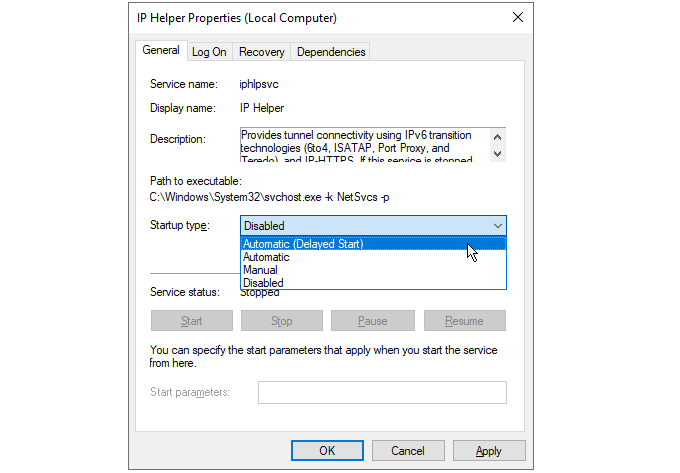
- Avaa Palveluikkunat
- Napsauta hiiren kakkospainikkeella(Right-click) IP -apuohjelmaa(IP Helper) ja valitse Ominaisuudet(Properties)
- Valitse Automaattinen(Automatic ) avattavasta Käynnistystyyppi(Startup type) -valikosta
- Tallenna muutos valitsemalla Käytä(Apply) tai OK
Kun seuraavan kerran käynnistät tietokoneen uudelleen, palvelu jatkuu. Jos haluat nopeuttaa tietokoneesi käynnistysaikaa, voit valita samasta luettelosta Automaattinen (viivästetty käynnistys) . (Automatic (delayed start))Tämä viivästyttää IP Helper -prosessin käynnistymistä 1-2 minuuttia käynnistyksen yhteydessä, jolloin tietokoneellesi jää vähemmän tehtävää ensimmäisessä käynnistyksessä.
Iphlpsvc:n poistaminen käytöstä komentokehotteen avulla(Iphlpsvc Using Command Prompt)
Halutessasi voit käyttää Windowsin komentokehotetta(Windows Command Prompt) poistaaksesi IP Helper -palvelun käytöstä.
- Etsi Käynnistä-valikosta cmd ja valitse Suorita järjestelmänvalvojana(Run as administrator)
- Valitse Kyllä(yes) , kun Käyttäjätilien valvonta(User Account Control) -valintaikkuna pyytää sitä
- Pysäytä IP Helper -palvelu kirjoittamalla net stop iphlpsvc
- Pysäytä palvelu kirjoittamalla pyydettäessä y

Huomaat, että palvelun pysäyttäminen aiheuttaa varoituksen, että se vaikuttaa toiseen palveluun. Tässä tapauksessa Intel (R) Dynamic Application Loader Host Interface Service ei ole asia, jota useimmat käyttäjät tarvitsevat. Näin ei kuitenkaan aina ole, ja monet Windows - palvelut ovat toisistaan riippuvaisia. Yhden palvelun keskeyttäminen voi aiheuttaa muiden toiminnan lopettamisen.
Voit poistaa IP Helper(IP Helper) -palvelun pysyvästi käytöstä komentoriviltä kirjoittamalla:
REG add “HKLM\SYSTEM\CurrentControlSet\services\iphlpsvc” /v Start /t REG_DWORD /d 4 /f
Paina(Press) Enter, niin näet vahvistuksen, että palvelu on nyt poistettu käytöstä.

Kuten aikaisempi palveluvalikkoa käyttävä menetelmä, tämä estää IP Helper -palvelun käynnistymisen käynnistyksen yhteydessä. Kääntääksesi prosessin, kirjoita:
REG add “HKLM\SYSTEM\CurrentControlSet\services\iphlpsvc” /v Start /t REG_DWORD /d 2 /f
Paina Enter asettaaksesi palvelun käynnistymään automaattisesti seuraavan uudelleenkäynnistyksen jälkeen.
Kaikki palvelut eivät ole samanarvoisia
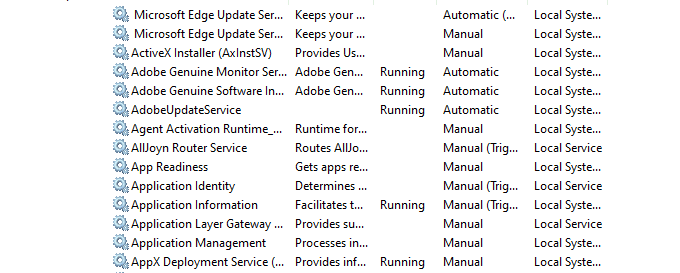
Käyttämättömien palveluiden pysäyttäminen voi tuntua helpolta tavalta nopeuttaa tietokonettasi(speed up your computer) , mutta muista selvittää, mitä kukin tekee ja ovatko muut palvelut riippuvaisia siitä, ennen kuin poistat sen käytöstä.
Vaikka se saattaa tuntua tuolloin hyvältä ajatukselta, on olemassa painava peruste olla koskaan poistamatta Windows-palveluita käytöstä(never disabling Windows services) ei-toivottujen ja vaikeasti korjattavien virheiden välttämiseksi.
Related posts
Kuinka käynnistää vikasietotilaan Windows 10:ssä
Vikasietotilan lisääminen käynnistysvalikkoon Windows 10:ssä
2 tapaa poistua vikasietotilasta Windows 10:ssä
Mikä on Easy Anti-Cheat Windows 10:ssä ja onko se turvallista?
Mikä on Conhost.exe ja onko se turvallista?
Mikä on VulkanRT ja onko se turvallista?
Käynnistä tiedostot helposti Windows 10 -tietokoneiden myLauncherilla
Mikä on wudfhost.exe ja onko se turvallista?
Ei voi muodostaa yhteyttä Xbox Liveen; Korjaa Xbox Live -verkkoongelma Windows 10:ssä
Network Sniffer Tool PktMon.exe -ohjelman käyttäminen Windows 10:ssä
Mikä on Windows Modules Installer Worker (ja onko se turvallista)
Mikä on instup.exe ja onko se turvallista?
Piilota työkalurivit -vaihtoehto tehtäväpalkin kontekstivalikossa Windows 10:ssä
Mikä on Runtime Broker Windows 10:ssä (ja onko se turvallista)
Ashampoo WinOptimizer on ilmainen ohjelmisto Windows 10:n optimointiin
Mikä on haittaohjelmien torjuntapalvelun suoritettava prosessi ja onko se turvallista?
Irrotettavan tallennustilan luokat ja käyttöoikeudet poistaminen käytöstä Windows 10:ssä
Ota käyttöön tehostettu huijauksen esto Windows 10 Hello Face Authenticationissa
Mikä on Modern Setup Host Windows 10:ssä ja onko se turvallista?
Mikä on Steam Client Bootstrapper (ja onko se turvallista?)
